声卡和音箱功放是音频设备中至关重要的部分,它们共同决定了声音的品质和播放效果。对于许多音频爱好者来说,了解如何将声卡连接到电脑和音箱功放是一项基本技能...
2025-05-03 2 电脑
在使用电脑的过程中,我们可能会遇到电脑在屏幕关闭(即息屏)后音频输出突然没有声音的问题。这种现象可能会打断我们的工作或娱乐体验,而了解其原因对于解决这一问题至关重要。本文将详细探索引发电脑息屏后无声音的原因,并提供一系列切实可行的解决步骤,帮助用户恢复正常的音频输出。
在解决息屏后无声音的问题之前,我们需要对电脑的音频输出系统有一个初步的理解。音频输出主要是通过声卡驱动与硬件的配合来完成的。声卡驱动就像是连接声音硬件与电脑操作系统的桥梁,负责对音频信号进行正确处理和传输。操作系统的音频设置和电源管理设置也会影响音频输出。
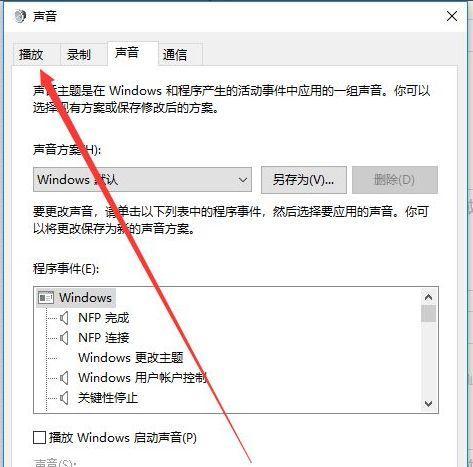
电源管理设置
电脑的电源管理选项中,有关于合上笔记本盖子或屏幕关闭时系统响应的设置。默认情况下,系统可能会配置为合盖后进入休眠、关闭显示器或者执行其他节能操作,这可能会影响到音频输出。
驱动程序问题
声卡驱动或者音频服务出现问题也可能导致息屏后无声音。驱动程序过时或损坏,音频服务没有启动,都可能导致这一问题。
硬件故障
硬件故障,尤其是声卡硬件的损坏,也可能引起息屏后无法正常输出声音。
操作系统或软件冲突
系统更新后的配置变化,或者是音频相关的软件冲突,有时也会导致息屏后无声音。
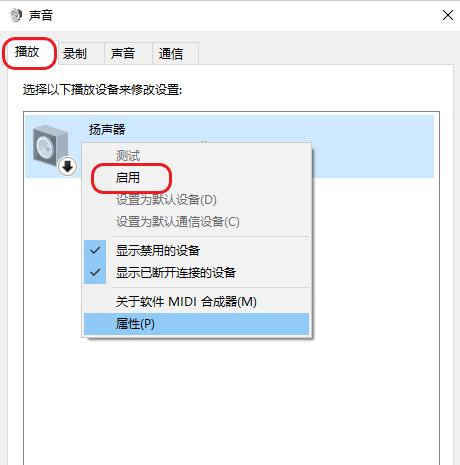
检查并调整电源管理设置
1.打开“控制面板”并选择“硬件和声音”下的“电源选项”。
2.选择当前使用的电源计划,点击“更改计划设置”。
3.点击“更改高级电源设置”。
4.在弹出的窗口中找到“使计算机进入睡眠状态”下的“关闭显示器”选项,并设置其时间选项为“永不”。
5.应用更改并保存设置。
更新或重新安装声卡驱动
1.进入“设备管理器”,找到“声音、视频和游戏控制器”。
2.右键点击声卡设备,选择“更新驱动软件”。
3.如果没有可用的更新,您可以选择“卸载设备”,然后重新启动电脑让系统自动重新安装驱动。
4.或者,可以前往声卡制造商的官方网站下载最新的驱动程序手动安装。
检查并修复硬件问题
1.如果可能的话,尝试使用另一对耳机或外部扬声器来判断是否为当前耳机或扬声器的问题。
2.进行硬件诊断,查看声卡硬件是否有故障。
检查操作系统的音频设置
1.确保音频服务(如Windows上的“WindowsAudio”和“WindowsAudioEndpointBuilder”)都在运行状态。
2.检查音量设置,确保没有被无意中调至静音或最低。
3.如果使用特定的音频增强软件(如声卡自带的软件),确保它们没有设置不当的选项。
排除软件冲突
1.使用系统文件检查器(sfc/scannow)检查系统文件的完整性。
2.尝试以安全模式启动电脑,看是否仍会出现问题。
3.如果在安装特定软件后出现问题,尝试卸载该软件看是否有改善。

电脑息屏后无声音通常是由于电源管理设置不当、声卡驱动程序问题、硬件故障或者是系统和软件冲突等原因造成的。通过上述步骤的详细排查和解决,大多数用户应能成功解决这一问题。在遇到问题时,耐心与细致的检查是关键。希望本文能提供给你一个清晰的指导路径,帮助你快速恢复电脑的音频输出功能。
标签: 电脑
版权声明:本文内容由互联网用户自发贡献,该文观点仅代表作者本人。本站仅提供信息存储空间服务,不拥有所有权,不承担相关法律责任。如发现本站有涉嫌抄袭侵权/违法违规的内容, 请发送邮件至 3561739510@qq.com 举报,一经查实,本站将立刻删除。
相关文章

声卡和音箱功放是音频设备中至关重要的部分,它们共同决定了声音的品质和播放效果。对于许多音频爱好者来说,了解如何将声卡连接到电脑和音箱功放是一项基本技能...
2025-05-03 2 电脑

当您希望将华为的M-Pen或M-Pencil手写笔与电脑相连以实现更高效的数字创作时,可能会存在一些疑问。实际上,随着技术的发展,连接过程已经变得非常...
2025-05-03 3 电脑

在数字化时代,我们常常需要将手机拍摄的照片快速有效地传输到电脑上进行编辑或存档。对于华为设备用户来说,使用华为生态系统中的各种便捷工具,可以轻松实现这...
2025-05-03 4 电脑

在数字化不断推进的今天,编程已经成为了许多领域不可或缺的技能。然而,对于经常需要在移动环境中工作的开发者来说,可能经常会面临没有电脑的情况。这时,如何...
2025-05-02 11 电脑

随着移动办公的普及,华为笔记本电脑因其出色的性能和便捷性成为了许多用户的首选。然而,在使用过程中,遇到一些技术问题是在所难免的。特别是当我们需要在扣盖...
2025-04-30 19 电脑

开篇核心突出:本文将细致讲解如何使用华为电脑d14的扩展坞。不仅提供简单易行的使用步骤,还将涵盖相关的背景信息及常见问题解答,旨在为华为电脑d14用户...
2025-04-30 20 电脑